노션은 기능이 많아서 복잡해 보이지만, 핵심 개념 몇 가지만 알면 오히려 다른 툴보다 훨씬 더 간단하고 직관적인 도구입니다. 한 번 익숙해지면, 어떤 작업이든 나만의 방식으로 유연하게 관리할 수 있습니다.
이번 포스팅에서는 계정 생성부터 워크스페이스 설정, 첫 페이지 구성, 그리고 블록 기본 조작까지 노션을 제대로 시작하는 데 꼭 필요한 내용만 알차게 정리해 드리겠습니다!
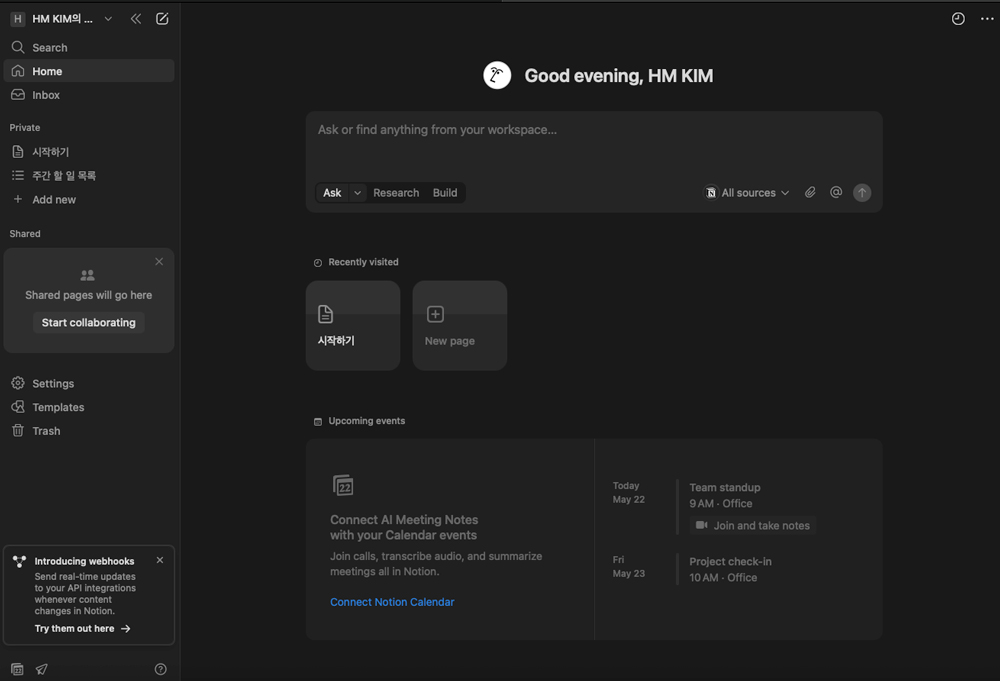
노션 시작 전 짚고 가기
노션을 처음 접하면 ‘기능이 많아서 복잡할 것 같다’는 인상을 받기 쉽습니다. 저도 처음 사용했을때는 메모장이면서 칸반보드이면서 스프레드시트 기능도 하는 노션이 복잡했습니다.
하지만 핵심 개념 몇 가지만 이해하니 다른 툴보다 쉽고 간단하게 활용할 수 있었습니다. 이번 포스팅에서는 노션에 대해서 다시 한번 정리하고 무료와 유료 플랜 차이에 대해서 살펴보겠습니다.
✅ 노션은 어떤 도구인가
노션은 메모, 일정, 데이터 정리, 협업까지 모두 가능한 올인원 워크스페이스입니다. 팔방미인이라고 보시면 됩니다. 다이어리가 되기도 하고, 프레젝트 관리 협업툴이 되기도 합니다.
가장 기본적인 기능은 메모입니다. 하지만 블록 단위로 페이지가 채워지기 때문에 단순 메모용으로 쓰기에는 불편할 수 있습니다. 대신 직접 구조를 만들고 조립할 수 있죠.
처음에는 다소 낯설 수 있지만 다양한 형태의 블록을 조합하여 나만의 공간을 만들 수 있는 툴이라는 점이 가장 큰 매력입니다.
✅ 무료 vs 유료 플랜 차이
노션은 무료와 유료 플랜이 있습니다. 과거에는 무료버전의 경우 생성 가능한 블록수가 제한 되어 있었지만 지금은 제한 없이 이용 가능합니다.
다만 공동작업이나 5GB 이상 파일 관리를 위해서는 유료 플랜이 필요합니다.
| 구분 | 무료플랜 | 유료플랜 |
| 금액 | Free | 플러스 14,000원 비즈니스 30,000원 엔터프라이즈 별도문의 (연간 결제 기준) |
| 페이지/블록수 | 무제한 | 무제한 |
| 업로드 용량 | 5GB | 무제한 파일 업로드 |
| 공동작업 | 불가능 | 무제한 가능 |
| 버전기록 | 최근 7일 | 30일 이상 |
(※상기 정보는 서비스 공급처 상황에 따라 변경 될 수 있습니다.)
개인 사용자 또는 1인 크리에이터라면 무료 플랜으로도 충분히 사용할 수 있습니다. 저도 무료플랜 사용중입니다.
다만 팀 프로젝트 기능이 필요하다면 나중에 유료 전환을 고려해 보세요. 2인 이상 규모에 적합한 협업 기능 사용이 가능합니다.
노션 회원가입과 워크스페이스 생성
노션은 계정 생성을 하면 바로 사용 가능합니다. 이메일, 구글 계정, 애플 계정 등 다양한 방법으로 가입할 수 있습니다. 아쉽게도 네이버나 카카오톡 로그인은 지원하지 않습니다.
✅ 노션 회원가입 방법
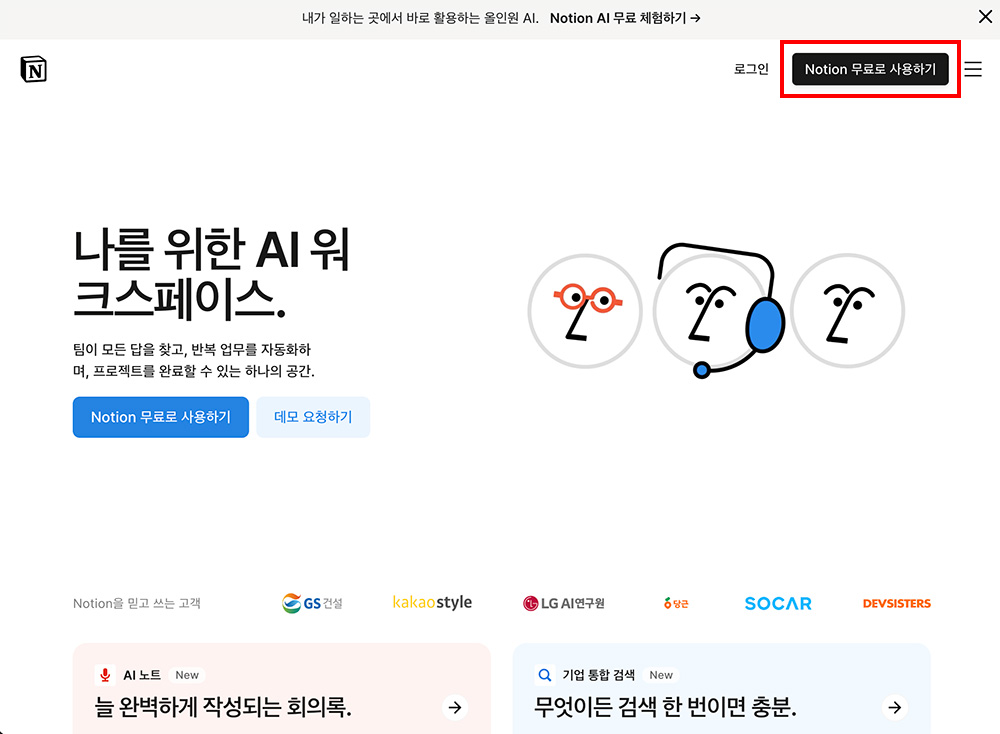
먼저 노션 홈페이지 (https://www.notion.com/ko)에 접속합니다. 우측 상단에 [Notion 무료로 사용하기] 버튼이 있습니다. 버튼을 클릭하면 회원가입 화면으로 이동합니다.
계정 생성방법 중 마음에 드는 것을 하나 선택하면 됩니다. 구글 계정, 애플 계정, 마이크로소프트 계정. 또는 이메일 주소를 통해 신규 계정 생성이 가능합니다.
✅ 워크스페이스 생성시 유의사항
노션에서 워크스페이스는 개인이나 팀이 정보를 정리하고 협업하는 공간입니다. 업무, 개인용, 학교용 등 사용 목적에 맞추어 설정해 보세요.
개인용과 팀용 워크스페이스 구분
노션은 개인용과 팀용 워크스페이스를 구분하여 제공합니다. 개인용은 혼자 사용하는 데 적합하며, 팀용은 여러 명이 함께 협업할 때 유용합니다. 처음 사용하신다면 개인용으로 시작하여 익숙해진 후 팀용으로 확장하는 것을 추천합니다.
워크스페이스 이름 설정
워크스페이스 이름은 나중에 변경할 수 있지만, 처음 설정할 때 명확하고 기억하기 쉬운 이름을 사용하는 것이 좋습니다. 개인 프로젝트라면 ‘나의 프로젝트’와 같이 명확한 이름을 사용해 보세요.
이메일 도메인
노션은 이메일 도메인에 따라 워크스페이스 참여 권한이 달라질 수 있습니다. 예를 들어, 회사 이메일을 사용하면 해당 도메인의 워크스페이스에 자동 참여가 가능합니다. 만일 개인 이메일(gmail.com 등)을 사용하는 경우 자동 참여가 제한될 수 있습니다.
무료 사용자라면 당장 신경쓰지 않아도 되는 부분이니 참고만 하고 넘어가셔도 좋습니다.
권한 설정 주의
마찬가지로 협업을 위해 사용하시는 분들이라면 체크 해야 할 부분입니다. 워크스페이스를 팀 공유시, 각 멤버의 권한 설정에 주의해야 합니다. 잘못된 권한 설정은 정보 유출이나 편집 권한 문제를 일으킬 수 있습니다.
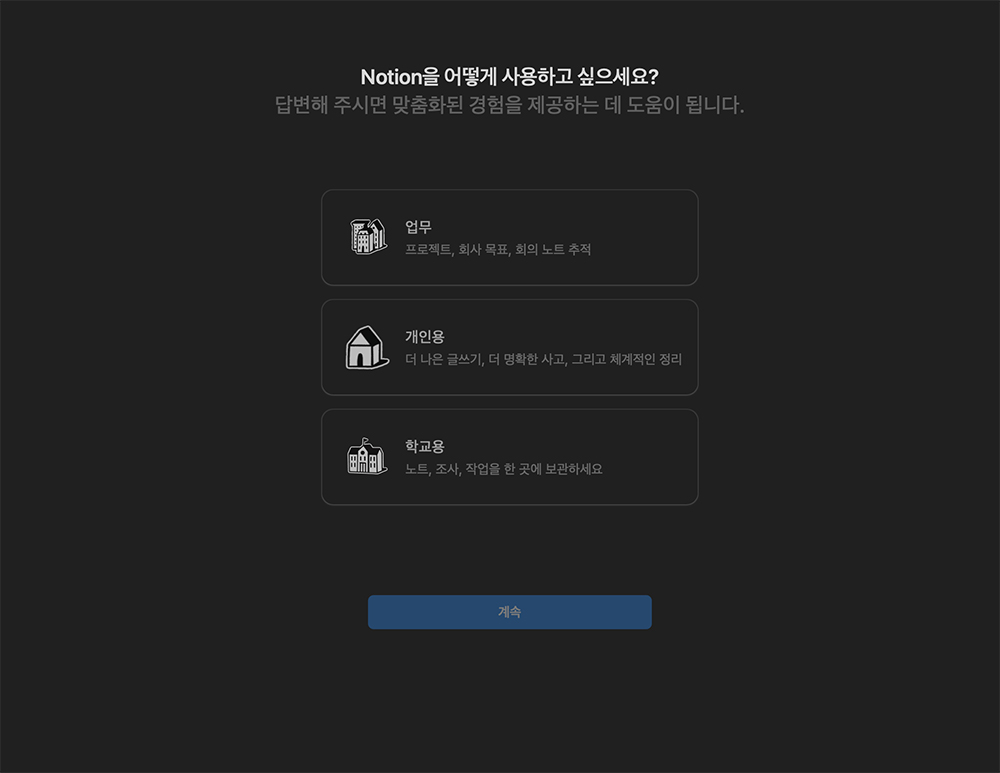
노션 첫 화면 둘러보기
이제 노션 사용준비가 완료 되었습니다. 처음 마주하게 되는 화면을 보고 어디서부터 손 되어야 할지 감이 안잡힐 수도 있습니다. 그러나 걱정마세요. 생각보다 아주 간단하답니다.
최근에는 노션AI 기능이 생겨서 무료 이용자도 체험판 활용이 가능합니다. 노션 AI에게 물어봐도 친절하게 안내해줄거에요.
✅ 좌측 메뉴 구조 이해
노션의 왼쪽 사이드바는 워크스페이스의 중심이 되는 메뉴입니다. 페이지를 구성하고 탐색하는 데 중요한 역할을 합니다.
- 워크스페이스 메뉴
- 현재 워크스페이스의 이름을 클릭하면 다른 워크스페이스로 이동하거나 새로운 워크스페이스를 생성할 수 있습니다.
- 사이드바 섹션
- 개인 페이지, 공유된 페이지, 팀스페이스 페이지 등으로 구성되어 있습니다. 각 섹션에서 페이지를 생성하거나 삭제, 이동이 가능합니다.
- 즐겨찾기
- 자주 사용하는 페이지를 즐겨찾기에 추가하여 빠르게 접근할 수 있습니다.
- 하위 페이지
- 페이지 내에 다른 페이지를 중첩시켜 구조화할 수 있습니다.
- 설정, 템플릿, 휴지통
- 사이드바 하단에서 노션 전체 설정을 변경하거나 템플릿을 불러오고, 삭제된 페이지를 복구할 수 있습니다.
✅ 새 페이지 만들기 vs 템플릿 불러오기
노션에서는 두 가지 방법으로 새 페이지를 시작할 수 있습니다. 직접 빈 페이지를 만들거나, 템플릿을 불러오는 식입니다.
- 빈 페이지 만들기: 사이드바에서 + 버튼을 클릭하거나 /page 명령어를 입력하여 새 페이지를 생성할 수 있습니다. 이 방법은 자유롭게 페이지를 구성하고 싶을 때 유용합니다.
- 템플릿 불러오기: 노션은 다양한 템플릿을 제공하여 빠르게 페이지를 구성할 수 있습니다. 아직 노션 사용이 익숙치 않거나 힌트를 얻고 싶을때 사용해 보세요.
빈 페이지와 템플릿을 적절히 조합해 가면서 페이지를 만들다 보면 자신만의 스타일과 목적에 맞게 커스터마이징 가능해 집니다.
✅ 블록 기본 조작 방법 (텍스트, 체크리스트, 토글 등)
노션의 핵심은 ‘블록’입니다. 모든 콘텐츠는 블록 단위로 구성되며, 다양한 종류의 블록을 조합하여 페이지를 만들게 됩니다.
노션 페이지 에서 슬러쉬 [/]를 입력해보세요. 그러면 다양한 종류의 블록 선택이 가능합니다. 대표적인 블록 종류는 다음과 같습니다.
- 텍스트 블록: 기본적인 글을 작성할 때 사용합니다. 특별히 블록 생성 없이 메모장에서 입력하는 것 처럼 바로 입력해보세요.
- 체크리스트 블록: 할 일 목록을 만들 때 사용합니다. /to-do 명령어를 입력하거나, [ ]를 입력한 후 스페이스바를 누르면 체크박스가 생성됩니다.
- 토글 블록: 접었다 펼 수 있는 콘텐츠를 만들 때 사용해요. /toggle 명령어를 입력하거나, >를 입력한 후 스페이스바를 누르면 생성됩니다.
그 외에도 헤더, 표, 보드, 달력, 북마크 등 다양한 종류가 있습니다. 한개씩 선택하면서 어떠한 기능이 있는지 살펴보세요. 노션 사용의 시작이자 끝이 바로 블록입니다.

이번 글에서는 계정 생성부터 워크스페이스 설정, 첫 화면 구성, 블록 사용법까지 노션 입문자가 꼭 알아야 할 기본기를 중심으로 소개해드렸습니다.
직접 하나씩 해보며 나만의 노션 공간을 만들어보세요! 노션으로 달라진 일상을 경험하실 수 있습니다.